word文档查看多少字 怎样在Word中查看文字总数
更新时间:2023-11-11 11:10:43作者:jiang
word文档查看多少字,在日常工作和学习中,我们经常需要编写大量的文字内容,有时候我们可能会被要求限制文章的字数,或者需要查看自己已经写了多少字。而在Word中,我们可以轻松地查看文字总数。只需在工具栏上点击工具,然后选择字数统计,一个小窗口就会弹出来显示文字总数、字符数、段落数等信息。这个功能非常实用,可以帮助我们更好地控制文章的篇幅,并且在有字数要求的情况下,及时调整文字的长度。通过这个简单的操作,我们可以更加高效地编写文章,提高工作和学习的效率。
操作方法:
1.双击或右击打开Word 2007排版软件。
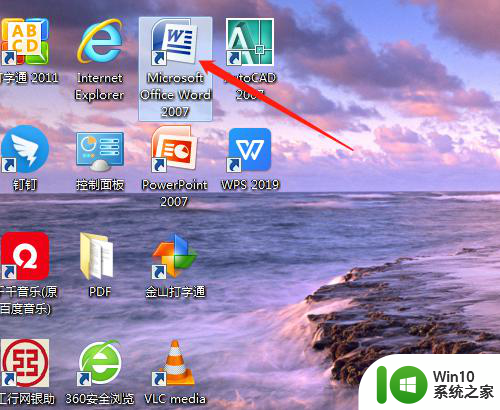
2.空白编辑区输入文本或打开已有的文档。
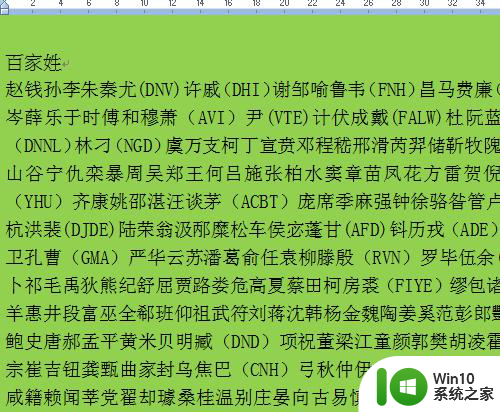
3.查看文字的数量,窗口左下角显示文本数字。
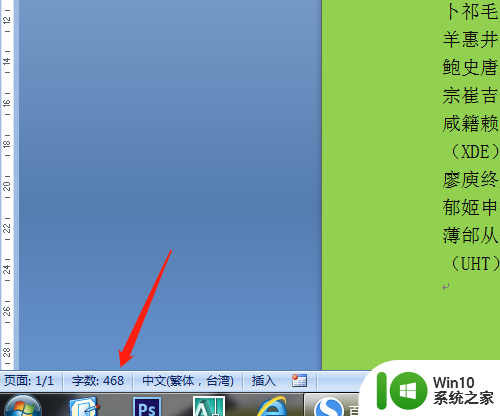
4.选定部分的文本数量,一样在窗口左下角显示文本数字。选定部分和总数。
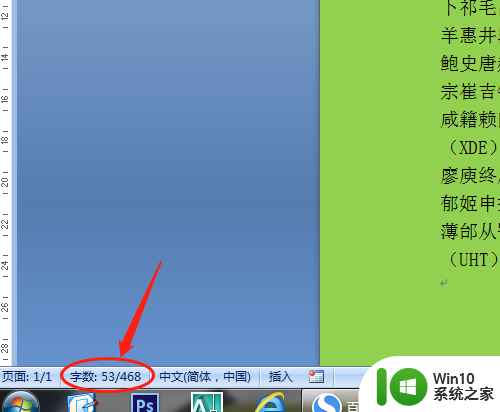
5.更多文本详细资料的查看,单击审阅→字数统计。
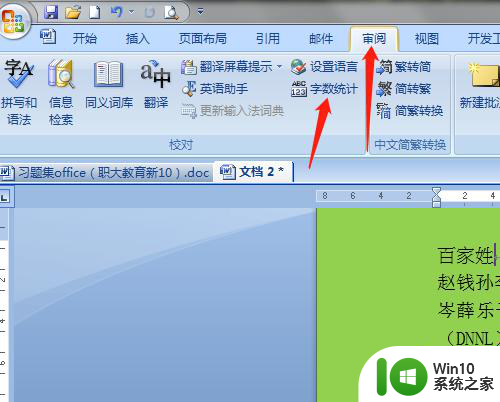
6.对话框中显示详细的统计信息,看完后单击关闭。
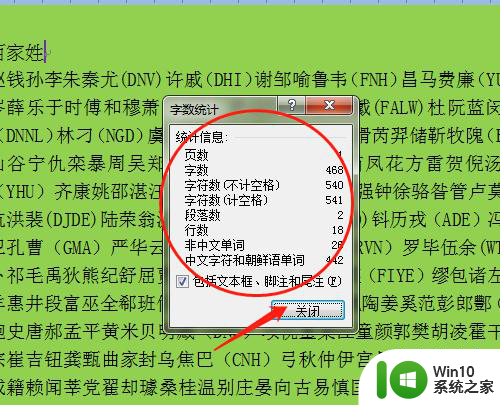
以上就是如何查看word文档中的字数的全部内容,如果您也遇到了同样的情况,请参照本文提供的方法处理,希望这能对您有所帮助。
word文档查看多少字 怎样在Word中查看文字总数相关教程
- word文档怎么查字数统计 word如何查看字数统计
- word怎么看多少字不看标点 word如何不算标点看字数
- wps如何在文档迅速查看字数 wps如何迅速计算文档字数
- wps如何知道文件的字数 如何在wps中查看文件的字数
- word黑体是什么字体 怎样在word文档中设置字体为黑体
- word文档字体间距怎么调整 Word文档怎样调整文字间距
- 查找word模板路径的方法 word文档模板路径怎么查看
- word更改字体的方法 word如何在文档中更改字体样式
- word如何对齐多排竖排文字 怎样实现中文多排文字对齐
- c盘有多少文件夹 怎么查看电脑C盘中文件夹的数量
- 怎么样把图片文字转换成word文档 文字识别图片转文字工具
- word怎样把文字竖排居中 word文字竖排如何居中设置
- U盘装机提示Error 15:File Not Found怎么解决 U盘装机Error 15怎么解决
- 无线网络手机能连上电脑连不上怎么办 无线网络手机连接电脑失败怎么解决
- 酷我音乐电脑版怎么取消边听歌变缓存 酷我音乐电脑版取消边听歌功能步骤
- 设置电脑ip提示出现了一个意外怎么解决 电脑IP设置出现意外怎么办
电脑教程推荐
- 1 w8系统运行程序提示msg:xxxx.exe–无法找到入口的解决方法 w8系统无法找到入口程序解决方法
- 2 雷电模拟器游戏中心打不开一直加载中怎么解决 雷电模拟器游戏中心无法打开怎么办
- 3 如何使用disk genius调整分区大小c盘 Disk Genius如何调整C盘分区大小
- 4 清除xp系统操作记录保护隐私安全的方法 如何清除Windows XP系统中的操作记录以保护隐私安全
- 5 u盘需要提供管理员权限才能复制到文件夹怎么办 u盘复制文件夹需要管理员权限
- 6 华硕P8H61-M PLUS主板bios设置u盘启动的步骤图解 华硕P8H61-M PLUS主板bios设置u盘启动方法步骤图解
- 7 无法打开这个应用请与你的系统管理员联系怎么办 应用打不开怎么处理
- 8 华擎主板设置bios的方法 华擎主板bios设置教程
- 9 笔记本无法正常启动您的电脑oxc0000001修复方法 笔记本电脑启动错误oxc0000001解决方法
- 10 U盘盘符不显示时打开U盘的技巧 U盘插入电脑后没反应怎么办
win10系统推荐
- 1 萝卜家园ghost win10 32位安装稳定版下载v2023.12
- 2 电脑公司ghost win10 64位专业免激活版v2023.12
- 3 番茄家园ghost win10 32位旗舰破解版v2023.12
- 4 索尼笔记本ghost win10 64位原版正式版v2023.12
- 5 系统之家ghost win10 64位u盘家庭版v2023.12
- 6 电脑公司ghost win10 64位官方破解版v2023.12
- 7 系统之家windows10 64位原版安装版v2023.12
- 8 深度技术ghost win10 64位极速稳定版v2023.12
- 9 雨林木风ghost win10 64位专业旗舰版v2023.12
- 10 电脑公司ghost win10 32位正式装机版v2023.12